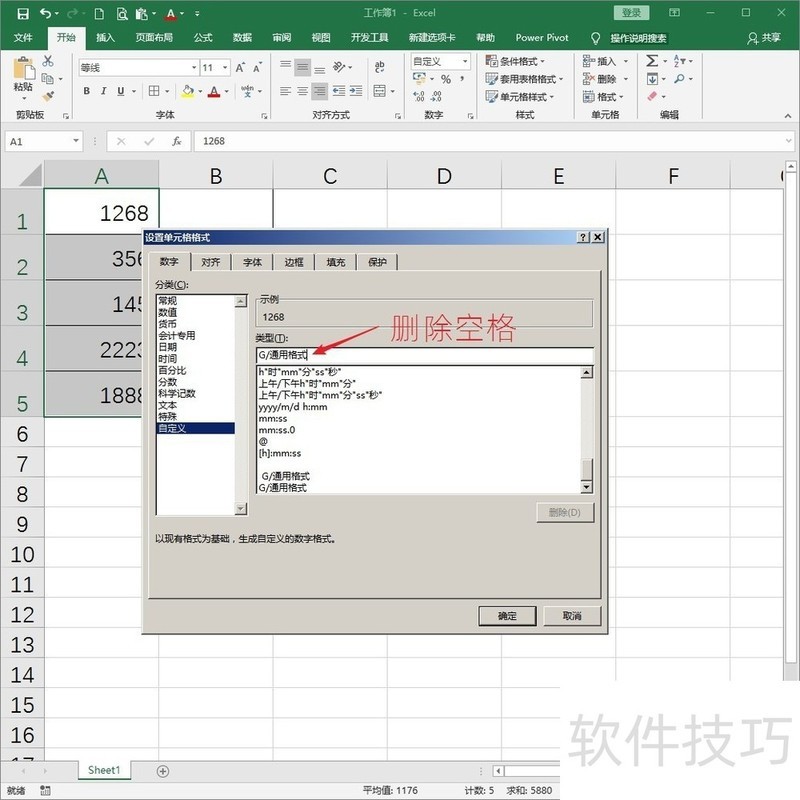Excel单元格中的数据不能对齐边框怎样解决?
来源:人气:6更新:2024-06-28 05:00:07
在调整Excel工作表单元格内容的格式时,有时会出现对齐问题。
1、 打开Excel工作簿,在工作表中存在着一些数据,默认使用的是居中对齐单元格的方式。
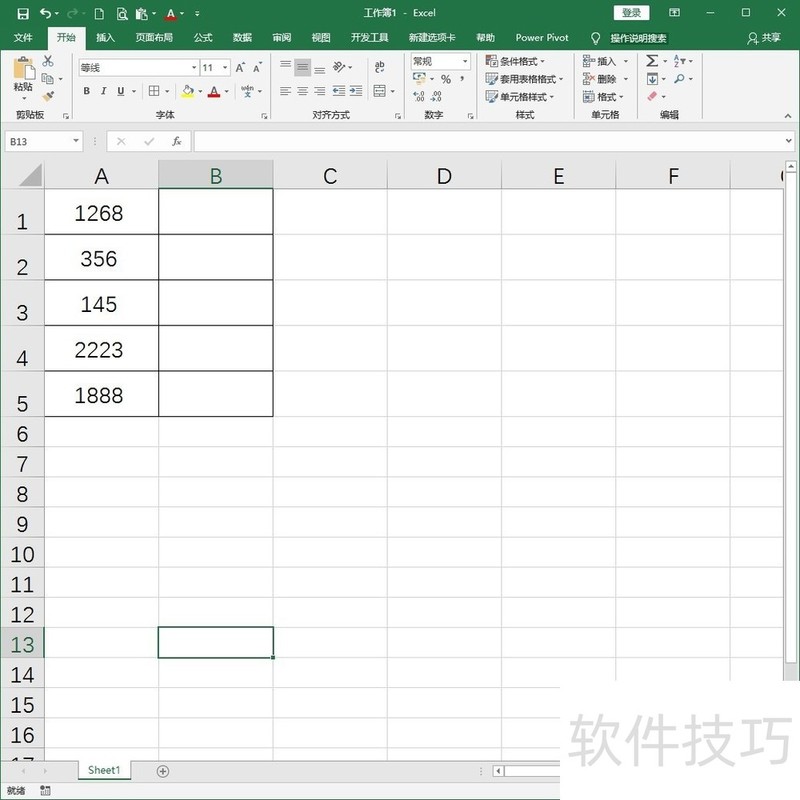
2、 选中数据单元格,点击开始选项卡对齐方式组中的右对齐工具,将单元格中的数据在单元格中执行右对齐。
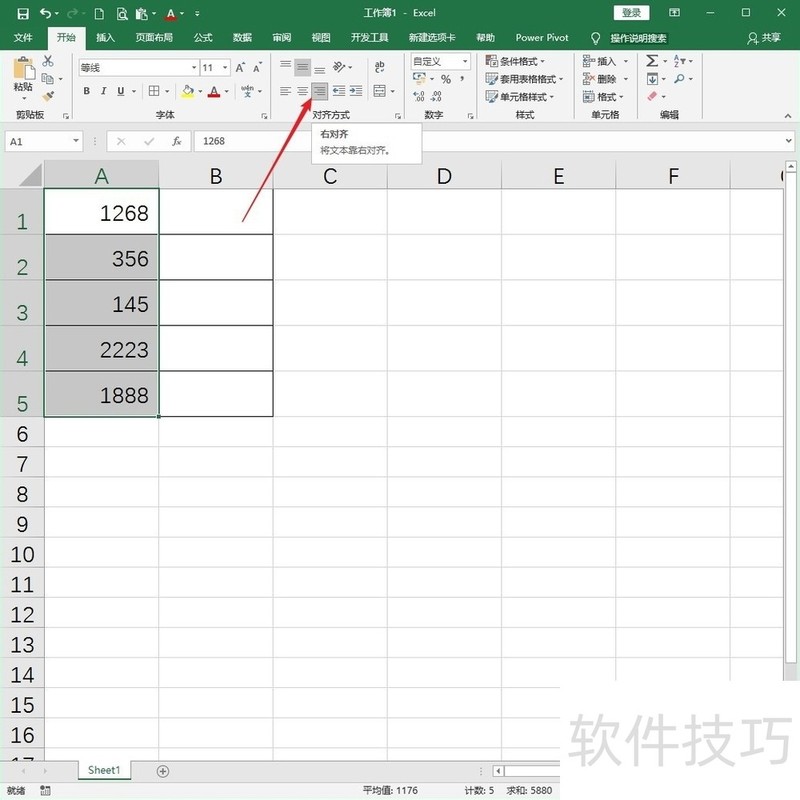
3、 但是可以看到,数字虽然右对齐了,但数字和单元格边框之间存在着不小的空隙。而B列则显示了正常的右对齐,数字和单元格边框之间的空隙很小。
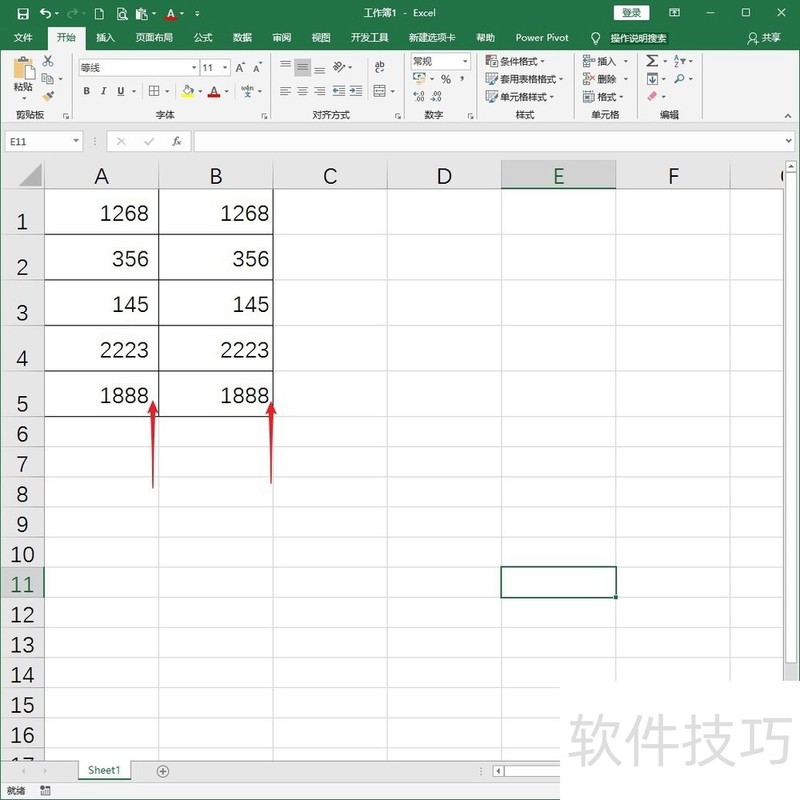
4、 出现这样的问题,可能与数据的单元格格式设置异常有关。选中数据单元格,按Ctrl 1快捷键打开设置单元格格式窗口,在“数字”选项卡可以看到,数据的的类型是通用格式。
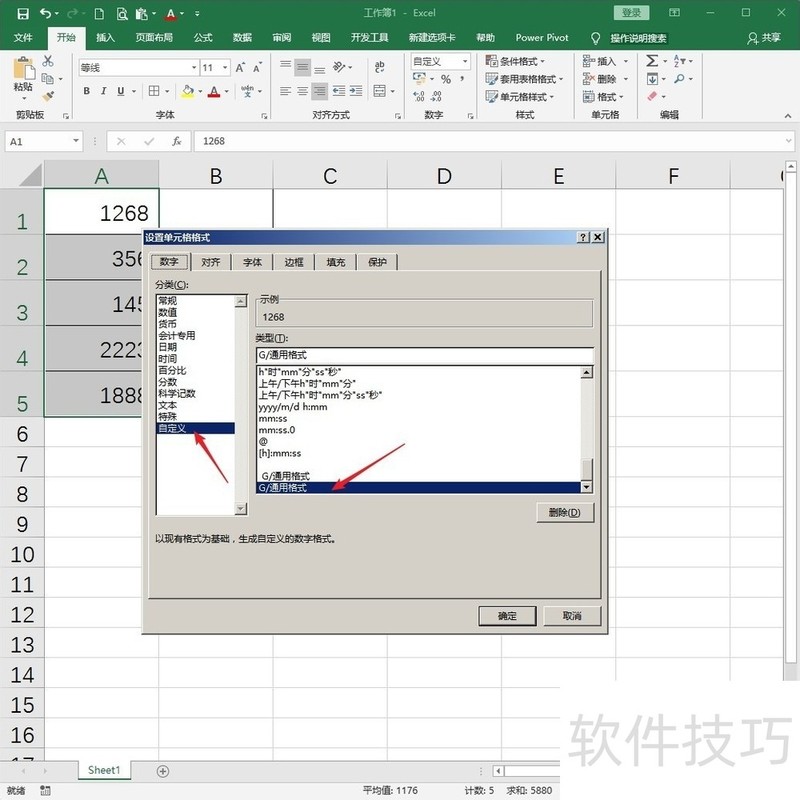
5、 但是当把光标置于类型下方的文本栏中,会发现,在光标和文字之间,其实还存在着一个空格。
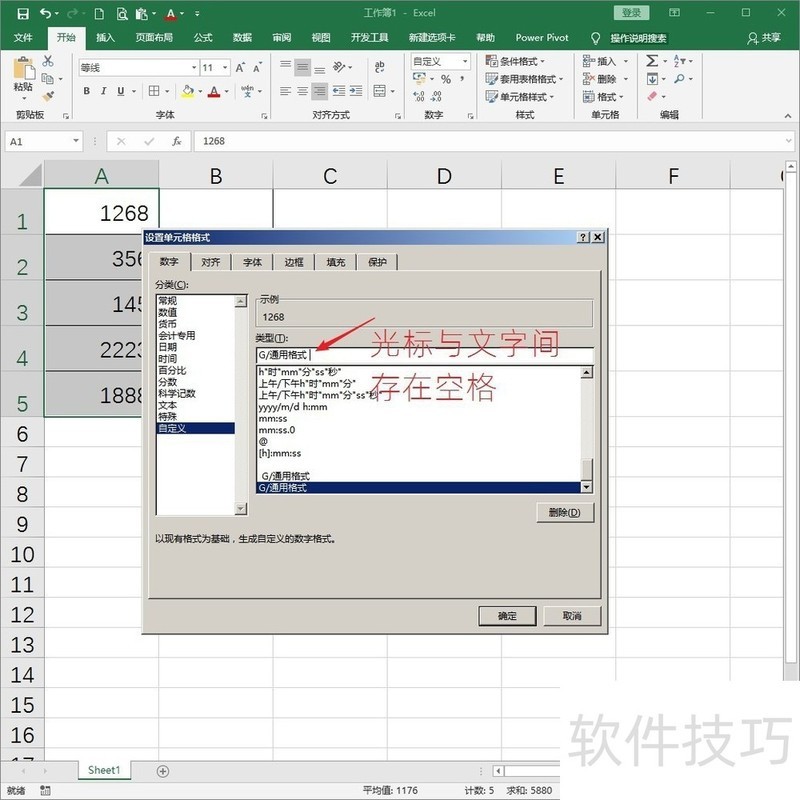
6、 把光标之前的空格键按Backspace键删除,确保闪烁的光标紧贴文字之后。